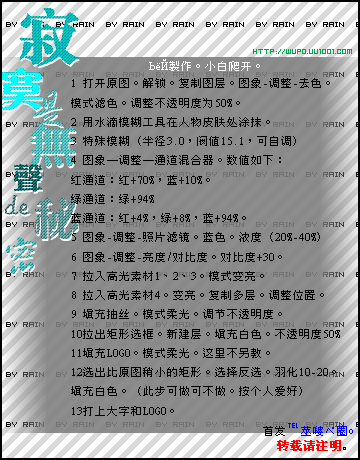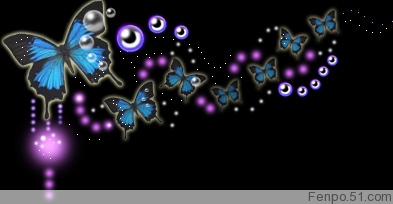「Beauty,教程」寂寞是无声的秘密——颓废风成签制作
来源:不详
作者:佚名
学习:396人次
补充一下教程中漏掉的步骤和相关说明。orz
第2步:水滴工具在工具栏中。呈水滴状(好像在说废话,怕初学者不清楚)
第5步:我所说的蓝色是指滤镜一栏的下拉菜单中的选项。
补第7步:改了图层模式后,用橡皮擦擦去色彩过浓部分和遮住人物部分。建议最好调整不透明度。60%~70%(为了突出人物,也使画面更干净。)
第9步:我填充了斜抽丝,白点抽丝和竖抽丝。当然,大家也可以按照自己的爱好来填充。我这里只是提个建议。
补于6-7步之间:拉入蝴蝶素材。模式正片叠底。调整位置。(参考如图)
补充:⒈高光素材1除了头发和右边人物衣服部分留下外。其他最好擦掉。
⒉人物最好要锐化。使画面清晰。
写教程是件很累的事。(很多前辈都说过的)
所以请大家一定一定要积极交作业啊。[s:58] [s:12]
效果图:
原图:
教程:
高光素材1:
高光素材2:
高光素材3:
高光素材4:
蝴蝶素材:
学习 · 提示
关注大神微博加入>>
网友求助,请回答!